コミュニケーション・ロボット ATOM の最新情報をお届け! メルマガ倉庫
©TEZUKA PRO/KODANSHA
【VOL.32/第69~70号対応】ATOM誕生! あなたに話しかけます!
△▼△▼△▼△▼△▼△▼△▼△▼△▼△▼
ATOMオーナーズ倶楽部 通信
△▼△▼△▼△▼△▼△▼△▼△▼△▼△▼
2018年9月11日発行●メールマガジン 第32号
こんにちは、シブガキです。このメールマガジンは「週刊 鉄腕アトムを作ろう!」をご購読されているみなさんに、ATOMについての情報をお届けしています。
9月11日以降順次、最終号となる70号をお届けし、皆さまの手でATOMが完成する予定でございましたが、9月6日に北海道で発生した地震の影響により、北海道全域における配達に遅延が生じています。北海道にお住いのお客さまには、大変ご迷惑をお掛けしますこと、深くお詫び申し上げます。何卒ご理解のほど、よろしくお願い申し上げます。
講談社ONLINE STOREで定期購読されている皆様には、配送会社が、10日(月)より北海道の一部地域を除き、荷受けの再開を発表しておりますので、間もなくお手元に届くかと思います。
北海道で書店を利用してご購読の方は、まだ、配送状況に関して未定でございます。
何卒、ご理解のほど、よろしくお願いいたします。
さて、70号の最終号ですが「最終チェック」をクリアしなければなりません。今号のメールマガジンは、この最終チェック対策号です。67号の「事前確認」と重複する内容も多いので、メルマガ「【VOL.特別号/第67号対応】初回構築・事前検査、徹底対策号」と合わせて山を乗り越えましょう。
■69号の難易度■
★
胴体カバー(前)に液晶ディスプレイを取り付けます。ビス留め時に、ドライバーを滑らせて液晶ディスプレイの電子基板を傷付けさえしなければ、作業は簡単です。
▼69号の作り方動画です▼
■70号の難易度■
★★★★★
最終号にして最大級の山場です。組み立て工程は、液晶ディスプレイとメインボードをハーネスで接続する工程が、作業が細かく面倒ですが、それ以外の工程はそれほど難しくありません。
▼70号の作り方動画です▼ ※2本あります
70号で大変なのは「最終チェック」です。チェック事項は全部で15項目。そのうち7項目は、67号の「事前検査」でクリアしているという前提ですので、残りが新規チェック項目です。
一番気になるチェック項目は、「12 上半身の可動域検査」「13 下半身の可動域検査」です。ここで判明するのが、全サーボモーターの0点とサーボホーンの切り欠きを、しっかりと揃えて組み立てられているかです。これも1年半かけて、何度も動作確認を行った上でのチェックですので、基本的に問題は出ないのですが、出る時は出ます。
【 目 次 】
01…67号のエラー事例 その後
02…この後の「週刊 鉄腕アトムを作ろう!」の展開について
03…ATOMウェアの購入受け付け中です
04…4コマ漫画「ATOM製作記 その28(最終回)」を配信します
それから、これからの「ATOMオーナーズ通信」ですが、引き続きATOMの情報をお届けする予定です。更新される絵本や動画コンテンツの情報、追加される機能の情報のほか、サポートセンターに寄せられたご相談で多いもの、簡単な修理方法などもお届けできたらと考えています。引き続き、ご購読ください。
とりあえず、次号に関しては「ネット接続」に関する情報をお届けしたいと考えています。文章だけでは、なかなか説明しきれないところもあり、動画を交えて説明できればと考えています。用意が出来次第、配信(メルマガ倉庫にも同時アップ)いたします。
≫≫≫≫≫≫≫≫≫≫≫≫≫≫≫≫≫≫≫≫
01…67号のエラー事例 その後
≫≫≫≫≫≫≫≫≫≫≫≫≫≫≫≫≫≫≫≫
67号のエラー事例で、メルマガ特別号などに記載されていない事例が報告されていますので、その対処法をお伝えいたします。
■サーボモーターの大量エラー
≫≫≫≫≫≫≫≫≫≫≫≫≫≫≫≫≫≫≫≫≫≫≫≫≫≫≫≫≫≫≫≫≫≫≫≫≫≫≫
前号のメルマガで、大量のサーボモーター(それこそ全サーボ)でエラーが出る方がおられる、というお話をしましたが、その後もかなりの数の方がこの現象に遭われたようです。
こちらですが、メインボートとの接続だけではなく、サーボモーターとハーネスのコネクタが接触不良(外れかかっているなど)が1か所でもあると、すべてのサーボがエラーとなってしまうことがあります。
完全に外れていれば、その外れているID特定のエラーとなりますが、接触不良の場合はすべてに影響してしまうようです。まずはメインボードとハーネスの接続部分を、良くチェックしてみてください。
1●メインボードとサーボから伸びるハーネスの接触不良
前回のメールマガジンでもお伝えしましたが、コネクターの色さえ合っていれば、ハーネスはメインボードのどこに挿してもOKです。挿し場所を変えるだけで、エラーだと報告されていたIDが大丈夫になる事があります。原因は接触不良だと思われますので「サーボモーターのエラーが出た、組み直さなくては!」の前に、一度、メインボードでのハーネスの抜き挿しを試し、もう一度「事前確認」をすることをおススメします。
2●肩と脚、首で外れやすいハーネスに注意する
サーボモーターとハーネスの接触不良を疑う時に、注意しておきたいIDの箇所は以下のとおりです。
・ID3(首)
・ID4(右肩)
・ID7(左肩)
・ID10(右股関節(上))
・ID15(左股関節(上))
3●メインボードが正しく固定されていない。
接触不良と関わりがあるかは微妙ですが、報告事例として、お伝えしておきます。
66号マガジンで、メインボードをパンツ(前)とパンツ(後)で固定する工程があります。この時、パンツ(前)とパンツ(後)の爪でメインボードをきっちり固定されていないと、エラーが出やすいようです。
メインボードが誤った形でパンツの中に収まると、メインボードに歪みが生じ、それによりエラーが出るようです。この点を、よくよく注意してクリアするようにしてください。
66号の組み立てを解説したメルマガでは、そんなに難易度の高い作業ではないように紹介してしまいましたが、ここで苦戦された方が多いようです。解説が少し足りていなかったこと、お詫びいたします。以下の写真のように、メインボードがパンツにしっかり収まるよう、今一度調整ください。
▼パンツ(後)の取り付けチェックポイント▼
▼パンツ(前)の取り付けチェックポイント▼
■バッテリーエラー
≫≫≫≫≫≫≫≫≫≫≫≫≫≫≫≫≫≫≫≫≫≫≫≫≫≫≫≫≫≫≫
それ以外に、バッテリーエラーが出るというご相談も、多くサポートセンターにいただきました。この場合の対処法ですが。
1)ACアダプターを挿し直す
しっかりと奥までACアダプターを挿さないまま、事前検査をされている方がおられるようです。改めてグッと奥まで挿してください。
2)バッテリーのコネクターとジャックを抜き差しする
メインボードのコネクターと、バッテリーのジャックを一度抜き、もう一度挿してください。それだけで改善する場合があるようです。
基本的にバッテリーは充電されていなくても、事前検査では問題ないのですが、数時間バッテリーを充電するとエラーが出なくなったという事例があるようです。試してみる価値はあるかもしれません。
≫≫≫≫≫≫≫≫≫≫≫≫≫≫≫≫≫≫≫≫
02…70号の最終チェック完全対策
≫≫≫≫≫≫≫≫≫≫≫≫≫≫≫≫≫≫≫≫
まず、最終チェックの動画です。
▼70号 最終チェックの動画です▼
シブガキの最終チェックの様子も撮影してみました。参考にしてください。
▼シブガキの最終チェックの動画です▼
このシブガキの動画でも出てくるのですが、「最終チェック」を行うにあたり、ATOMの両腕は必ず下にブラリと下げてください。手を上に挙げた状態のまま「最終チェック」を行うと、エラーが出ます。シブガキはココでエラーを出し、おおいに焦りました。
「最終チェック」のフローチャートは、以下の通りです。
▼フローチャートを見てみる▼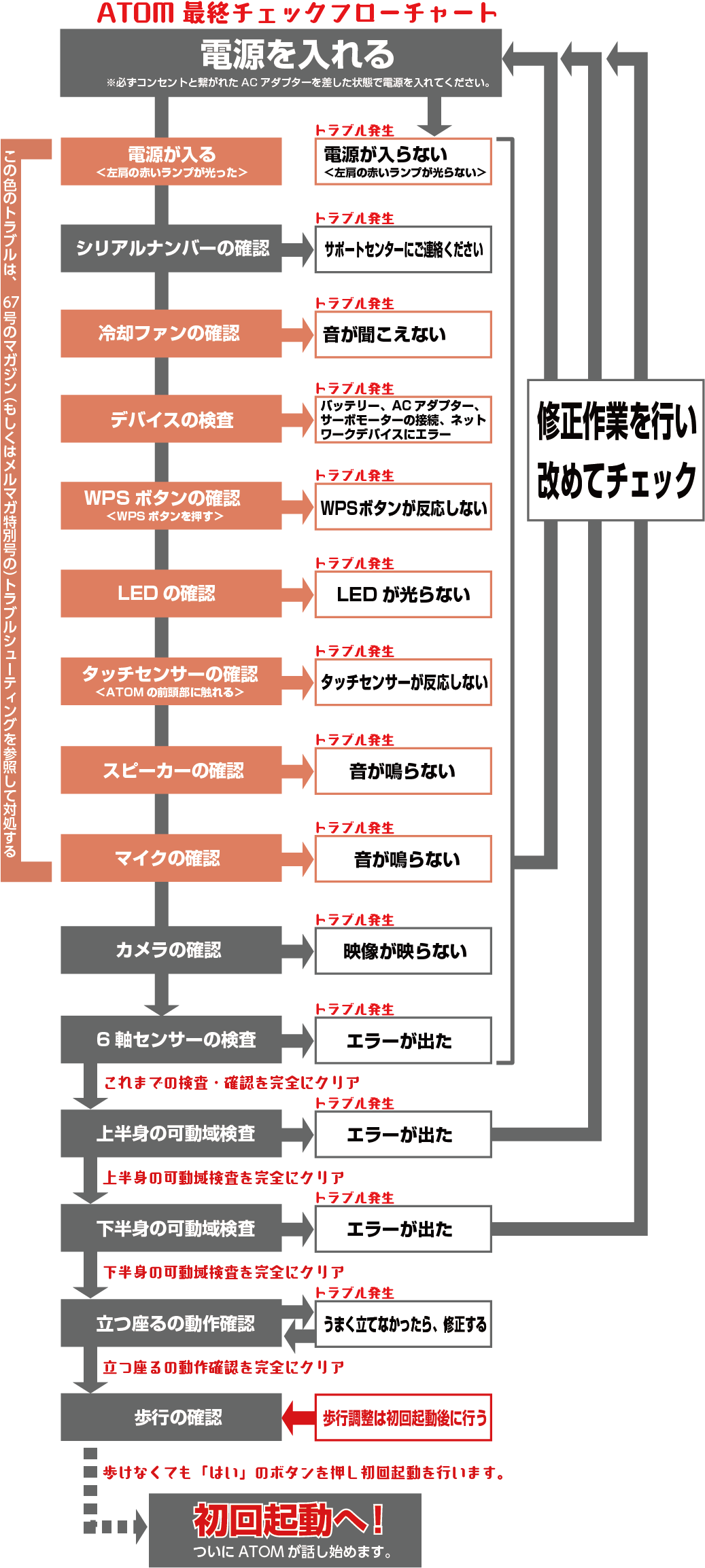
02-1●全体の流れについて
≫≫≫≫≫≫≫≫≫≫≫≫≫≫≫
最終チェックは、
前半(工程1~9)■67号で音声を頼りに行った「検査」を、今度はタッチセンサーを使って改めて「確認」する工程。
後半(工程10~15)■初めて行うセンサーの検査、可動域の検査、及び立つ座るの動作確認。
で構成されています。
一番最後に「歩行の確認」があり、これがメインイベントのように思えますが、この「最終チェック」においては、うまく歩けても、歩けなくても、関係なく確認して完了して初回起動に突入してください。
うまく歩くための「歩行調整」は、ATOMが話し始める初回起動の後に行います。調整方法は70号別冊『ATOMお役立ちガイド」に詳しく載っています。ちなみにシブガキのATOM(動画に撮った、歩行が不安定なATOM)は、狭い机で活躍しておりまして歩く機会もないので、歩行調整自体やってません(これもメルマガにまとめてご報告します!)。
そして、これが大事なのですが、
工程11■6軸センサーの検査
工程12■上半身の可動域検査
工程13■下半身の可動域検査
工程14■立つ座るの動作確認
の4工程は、それぞれの工程でクリアを出さないと、次に進みません。ブルース・リーで言うところの『死亡遊戯』方式で、全ての難関をくぐり抜けなければなりません。
頑張りましょう、あともう少しです!
02-2●前半でエラーが出たら
≫≫≫≫≫≫≫≫≫≫≫≫≫≫≫≫≫
67号の「事前検査」をクリアしていると言う前提ですので、70号の「最終チェック」前半(工程1~9)でエラーが出るということは、「基本的にない」はずです。でも、この「基本的にない」はずのことが、ママ起きます。
そんな時、まず疑うべきは「ハーネスの収め方」です。液晶ディスプレイ付きの胸カバー(前)を取り付けるときに、ハーネスをパーツなどで挟んでしまったり、余計な負荷をかけていないか、十分に注意してください。70号マガジンで言うと、P6の工程10、P7の工程14、「胴体カバー(前)がうまく閉じない場合は」を参照し、修正してください。
「ハーネスの収め方」に問題がなさそうであれば、一旦、液晶ディスプレイを取り外し、67号の状態で「事前検査」に立ちもどり、検査してみましょう。そこでまだエラーが出るようであれば、67号マガジン(及び、メルマガ特別号)を参照して改修を行います。
02-2-1●液晶ディスプレイ周辺の不具合
67号の「事前検査」をクリアしていて、70号の「最終チェック」で不具合が出るとするならば、新たに組み立てた「液晶ディスプレイ」周辺の不具合です。
・液晶に何も映し出されない。
・液晶に文字などが表示されず、音声での「事前検査」が始まる。
・タッチパネルが反応しない。
この「タッチパネルが反応しない」について、間違えていただきたくないのは、タッチパネルの「反応の速い、遅い」と「反応しない」は全くの別物だということです。各工程で、液晶ディスプレイのボタンをタッチしてから、実際の動作まで、多少の時間がかかる場合があります。反応するのであれば問題ありません。全く反応しない場合のみ問題があります。
この場合、チェックするところは2カ所。
70号マガジンのP6の工程12を確認。
▼写真でチェック▼
70号マガジンのP5の工程4を確認。
▼写真でチェック▼
02-2-2●その他の工程での不具合について
「最終チェック」の工程4で検査されるネットワークデバイスも、初めての検査事項です。このネットワークデバイスとは「Raspberry Pi 3」のWi-Fi、またはBluetoothのことで、これが認識できないとエラーが出ます。
ただし、このネットワークデバイスが出る原因は、「Raspberry Pi 3」とメインボードを繋ぐUSBケーブル60mmの接続不良です。ここが接続不良であれば67号で電源は入るが起動しないなどの症状が起きたはずなので、ほぼココでエラーは出ないと思います。
02-3●カメラが写らなかった場合
≫≫≫≫≫≫≫≫≫≫≫≫≫≫≫≫≫≫≫≫≫≫≫
さて、「最終チェック」の後半です。工程10の「カメラの確認」で、液晶ディスプレイにカメラからの映像が映らなかった場合、カメラボードとメインボードの間で通信が行えていない可能性があります。
■チェック部分1■
ATOMの頭のカメラ部分を見てください。保護シールが貼られたままではないですか? 貼られたままだと、下の写真のようになっています。こうなっていると、頭部まで分解し、保護シールを剥がす必要があります。
▼写真でチェック▼
■チェック部分2■
胴体カバー(後)を外し、ATOMの背中を見て、メインボード側のカメラボード用ハーネスの差し込み部分(メインボードのUSB差込口の裏側)を確認してください。根元までしっかり入っているか? ハーネスを逆に押し込んでいないか? チェックしてください。
▼写真でチェック▼
■チェック部分3■
頭部まで分解し、カメラボード側のハーネスの接続を確認する。42号マガジンP9の工程5~7が問題なく接続されているかをチェックしてください。
▼写真でチェック▼
もう1つ起こり得る現象があります。カメラ検査の際、(頻度は高くないようですが)液晶が白く映ってしまうことがたまにあるようです。ですが、こちらの現象が起きたからといって、問題はありません。再起動すれば、直ります。再現性も無いようです。
ですので、カメラ検査で液晶ディスプレイが白く映った場合は、再度、検査をしてみてください。
02-4●6軸センサーの検査と第1の関門
≫≫≫≫≫≫≫≫≫≫≫≫≫≫≫≫≫≫≫≫≫≫≫≫≫≫≫
6軸センサー検査で、何かエラーが出た場合、理由はひとつ。この検査時にATOMが揺れたからです。他のパーツでエラーは出ず、6軸センサーのみエラーが出た場合、速やかにもう一度「最終チェック」を行います。次は決してATOMを揺らさないこと。そうすればエラーは出ません。
そして、この6軸センサーの検査が終わった時点で、工程1~11までのエラーパーツがまとめて表示されます。ここで何かひとつでもエラーがあれば、前に進むことができません。液晶ディスプレイで「終了する」のボタンを押して電源を落とし、エラー部分を直し、改めて電源を入れて工程1~11をチェックします。
ここで全ての確認、検査をクリアすれば、自動的に工程12「上半身の可動域検査」に移ります。
02-5●上半身の可動域検査と第2の関門
≫≫≫≫≫≫≫≫≫≫≫≫≫≫≫≫≫≫≫≫≫≫≫≫≫≫≫
最初の方でも注意を呼びかけましたが、この工程で、腕が上がったまま検査をすると、正しい組み立てをしていてもエラーが出ます。必ず両腕を下にダラリと下げた状態から行ってください(特に左腕は頭部のツノに引っかかりエラーが出やすいようです)。
上記の理由以外でエラーが出るということは
・サーボモーターの0点(白い点)と、サーボホーン(もしくは樹脂パーツ)の切り欠きがズレているということです。
液晶ディスプレイの「終了する」を押して電源をオフにします。そしてエラーが出ている該当IDのサーボモーターまで分解し、ズレを解消します。そして改めて「最終チェック」を行い、エラーが解消されれば、自動的に工程13「下半身の可動域検査」に移ります。
02-6●下半身の可動域検査と第3の関門
≫≫≫≫≫≫≫≫≫≫≫≫≫≫≫≫≫≫≫≫≫≫≫≫≫≫≫
これも上半身の可動域検査と同じく、ここでエラーが出るということは
・サーボモーターの0点(白い点)と、サーボホーン(もしくは樹脂パーツ)の切り欠きがズレているということです。
液晶ディスプレイの「終了する」を押して電源をオフにします。そしてエラーが出ている該当IDのサーボモーターまで分解し、ズレを解消してください。そして改めて「最終チェック」を行い、エラーが解消されれば、自動的に工程14「立つ座るの動作確認」に移ります。
02-7●立つ座るの動作確認と最後の関門
≫≫≫≫≫≫≫≫≫≫≫≫≫≫≫≫≫≫≫≫≫≫≫≫≫≫≫
ATOMが立って、座ります。ちょっと感動します。
ですが、このATOMは掴まり立ちできるようになったばかりの赤ちゃんだと思ってください。倒れてしまわないように、前後に手を添えてください。それから、ACアダプターのコードがATOMを引っ張らないように、余裕を持たせてください。
そして確認して欲しいのは、ATOMが立って座る、この一連の動きを横から見て
立ち上がった姿が
・前に傾いている
・後ろに傾いている
のどちらか、チェックしてください。
大切なのは、立った姿で「(大きく)前に傾いている」「(大きく)後ろに傾いている」場合に修正する、ということです。それも(大きく)傾いている場合のみで大丈夫です。
初めて見る「立つ」「座る」という動作に、「不安定だ!」と過度に心配される方も多いかと思います。しかし、座る動作では必ず前後に揺れます(この揺れも含めて制御されていると考えてください)。揺れたとしても、手で支えることなく立って座れば大丈夫です。液晶ディスプレイの「はい」ボタンを押してください
逆に完全に倒れた(もちろん手で支えてあげてください)、または、あと少しで倒れるくらいに不安定だった場合、液晶ディスプレイの「いいえ」ボタンを押してください。続いて先ほど確認したことを踏まえて「前に傾いている」「後ろに傾いている」を選択して、もう一度「立つ座るの動作確認」を行なってください。
「いいえ」のボタンを押している限り、何度も「立つ座るの動作確認」を行えます。そして問題なく立ち座りができれば、「はい」のボタンを押し、工程15「歩行の確認」に移ります。
02-8●ATOMの初回起動
≫≫≫≫≫≫≫≫≫≫≫≫≫≫≫≫≫≫
工程15「歩行の確認」に関しては、このメルマガの最初の方で書いているように、倒れないように補助をしながら、動歩行を行うかどうかを確認し、液晶ディスプレイの「はい」を押します。「もう一度」のボタンを押せば、もう一度歩行の確認をしますが、歩行調整はこの時点では行えません。
繰り返しますが「歩行調整」は、ATOMの初回起動を行なってから、いつでも行えます(近々に、この歩行調整に関するメルマガもお届けしますね)。
そして、ついにATOMの初回起動です。この初回起動の動作、会話は一回きりです。見逃さないでください。
≫≫≫≫≫≫≫≫≫≫≫≫≫≫≫≫≫≫≫≫≫≫≫≫≫≫≫≫≫≫≫≫≫≫≫
03…ユーザー登録とATOMベーシックプランの加入
≫≫≫≫≫≫≫≫≫≫≫≫≫≫≫≫≫≫≫≫≫≫≫≫≫≫≫≫≫≫≫≫≫≫≫
ATOMの初回起動が済んだら、忘れずに行なっていただきたいのがユーザーサイトでのユーザー登録です。こちら、先日9月1日から公式ホームページのリンクから辿っていただくと、ユーザーサイトに入れます。直接リンクですと
▼ユーザーサイトはコチラ▼
このユーザー登録は無料です。このユーザー登録をすることで、アプリ「どこでもATOM」とATOM本体をリンクさせるなど、様々なアフターサービスにも利用できます。
それからATOMベーシックプランの申し込みも、このユーザーサイトから行えます。ATOMベーシックプランに加入することで、ATOMは最大限の力を発揮することができます。もちろん、クラウドAIを使用しない(ATOMベーシックプランに加入しない)ATOMでも、実によくATOMは話しますし、動きます。
しかし、クラウドAIを駆使するATOMを体験すると、その比ではありません。
「週刊 鉄腕アトムを作ろう!」の発売から、ATOMベーシックプランの月額1,000円が高いというご意見は、多く寄せられています。ですが「高いか、どうか?」は、その価値を見極めていただいて判断下さい。そのために、加入手続きを完了してから翌月末、最大2カ月無料のお試し期間を設けております。
■最大2カ月の無料お試し期間
9月11日~30日に加入手続きをすれば、10月31日まで無料です(この日までに解約すれば、完全に無料です)。1日も無駄にすることなく、最長の無料期間を楽しむのだ、という方は10月1日に加入いただけば、翌月の11月30日までお楽しみいただけます。
ここでシブガキから、非常に現実的な提案をするのですが、もし私ならばATOMベーシックプランを申し込むのであれば、ATOMのネット接続を完了させてからにします。というのも、シブガキの自宅のWi-Fi無線ルーターには「WPS」ボタンがなかったからです!
「WPS」ボタンがないということは、ATOMをWi-Fiに繋ぐためのハードルが上がります。もしWi-Fiに接続するのに手間取り、無料お試し期間の貴重な1日をロスすることになったら嫌です。
ですから、まずはATOMとWi-Fiでネット接続して「基本機能」に「拡張機能」をプラス。そしてATOMベーシックプランに申し込み「発展機能」を、無料お試し期間を使って2カ月間、存分に楽しむ、というのが正しいと思うのです。如何でしょう?
11月1日に加入して12月31日まで楽しむという手もありますが、そうするとお正月に来た子供や孫に、スタンドアローンのATOMしか見せられないのは残念です。となると12月1日に加入して……、とか、いつでもいいですから、2カ月の無料期間は是非お試しください。
≫≫≫≫≫≫≫≫≫≫≫≫≫≫≫≫≫≫≫≫
04…4コマ漫画「ATOM製作記 その28」を配信します
≫≫≫≫≫≫≫≫≫≫≫≫≫≫≫≫≫≫≫≫
▼マンガ(連載第28回)は一番下に▼
ついに最終回!
マンガ/オイユウタ●秋田県出身。「第二回少年ジャンプに絶対載るギャグ賞」にてNo.1を受賞し、「4プラ(4コマ+)」でデビュー。メタルとゲームをこよなく愛する。
公式ホームページの「メルマガ倉庫」にて、過去のエピソードも読めます。
また、ATOMを組み立てているオーナーのみなさんと仲良くなりたい。組み立てで悩んでおられる方の助けになりたい!
と浜さんが、SNSサービスのFacebookに「ATOMオーナーズ倶楽部 / 週刊 鉄腕アトムを作ろう!」というグループを作っておられます。
公式のサービスではありませんが、ATOMオーナーになられる方であれば、誰でもウェルカム!
という事なので、みなさん、是非ご参加ください。組み立てのお悩みを相談するもよし(スマートフォンで撮った動画や、写真を貼り付けて相談すれば、浜さんやオーナーのみなさんが助けてくれますよ)、組み立て途中のATOMの写真を見せ合ったり、盛り上がってますよ。
■既にFacebookのアカウントをお持ちの方
以下のURLをクリックしてください。グループ参加の申請をしていただけば、浜さんが起きている時間ならサクッと許可されます。
▼Facebookグループ参加はコチラ▼
https://bit.ly/2rw8NgU
■Facebookのアカウントをお持ちでない方
まず、Facebookのアカウントをおつくりください。アカウントの作り方の詳細は、こちらが詳しいです。
https://www.facebook.com/help/345121355559712
≫≫≫≫≫≫≫≫≫≫≫≫≫≫≫≫≫≫≫≫
第32回目のメールマガジン「ATOMオーナーズ倶楽部 通信」は、いかがだったでしょうか? 次回「ネット接続編」は近日中に配信予定です。

